
Mafi sau da yawa lokacin aiwatar da hotuna, muna ƙoƙarin nuna abu na tsakiya ko hali akan bango na duniya. Wannan ya samu ta hanyar juyin halitta, don yin abin da zai iya amfani da shi ko maniɓayyen yanayi tare da bango.
Amma akwai irin waɗannan yanayi a rayuwa yayin da mafi mahimmancin abubuwan da suka faru daidai da bango, kuma wajibi ne a ba da cikakken bayanin hoto. A cikin wannan darasin, za mu koyi haskaka tushen duhu a cikin hotuna.
Haske da duhu
Haske asalin zamu kasance akan wannan hoton:

Ba za mu yanke komai ba, amma za mu yi nazarin dabaru da dama don haske da fadin tushen ba tare da wannan tsarin ba.
Hanyar 1: Cigy Lay Curves
- Ƙirƙiri kwafin bango.
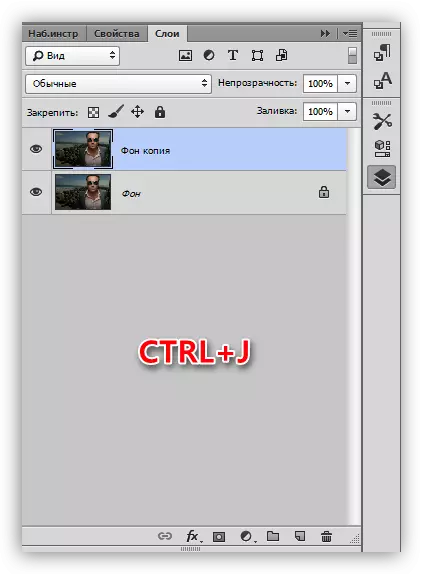
- Aiwatar da gyara tsarin "curves".
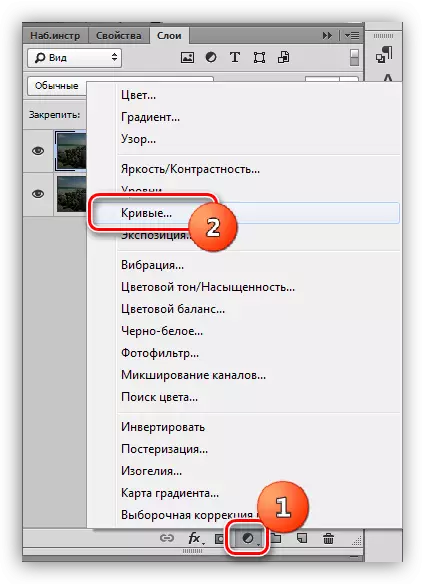
- Yana ɗaukar ɓoye da hagu, sai bayyana hoton baki ɗaya. Ba mu kula da gaskiyar cewa halayyar za ta zama da yawa ba.
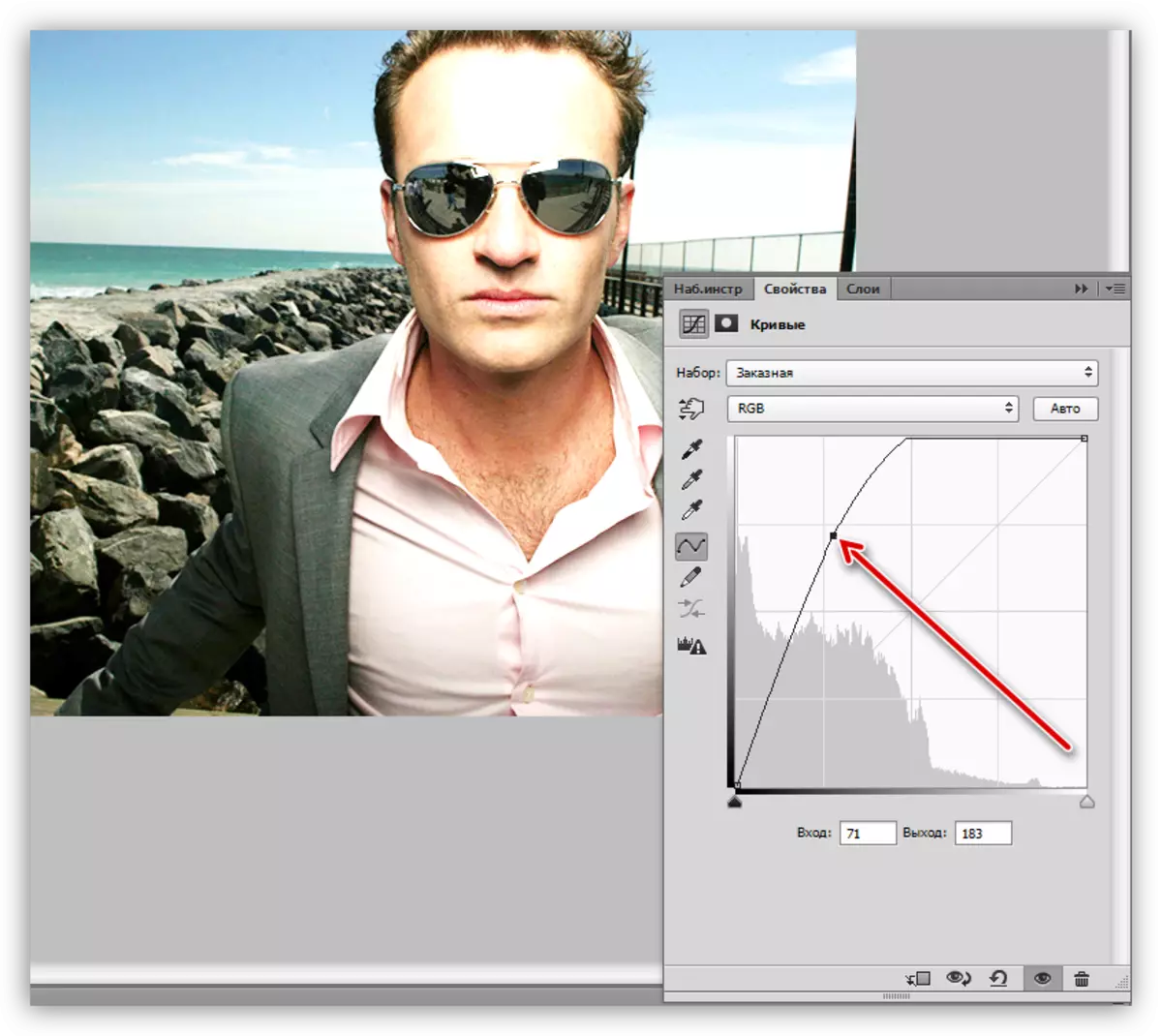
- Muna zuwa cikin palette na Layer, muna zama a kan mask ɗin na Layer da masu murɗa da kuma latsa hadewar Ctrl + i makullin, invery da rufe sarari sakamako.
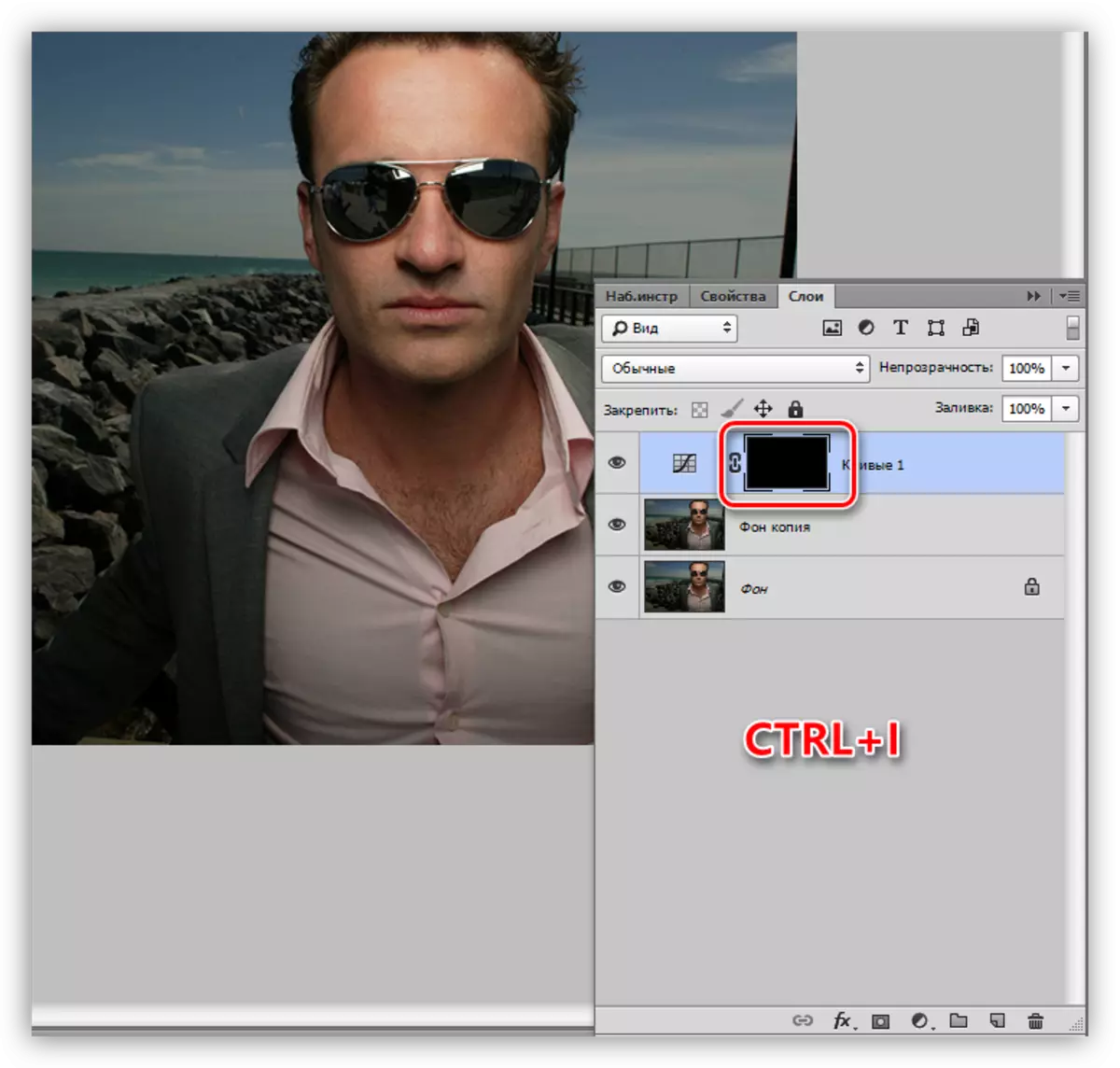
- Bayan haka, muna buƙatar buɗe tasirin kawai akan bango. A cikin wannan zamu taimaka wa "goga" kayan aiki.

Farin launi.
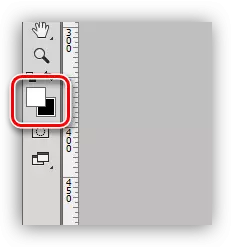
Don dalilan mu, goga mai laushi ya fi dacewa da shi, kamar yadda zai taimaka wajen guje wa iyakoki mai kyau.

- Wannan tassel yana wucewa a hankali tare da baya, yana ƙoƙarin kada ya taɓa halayen (Uncle).
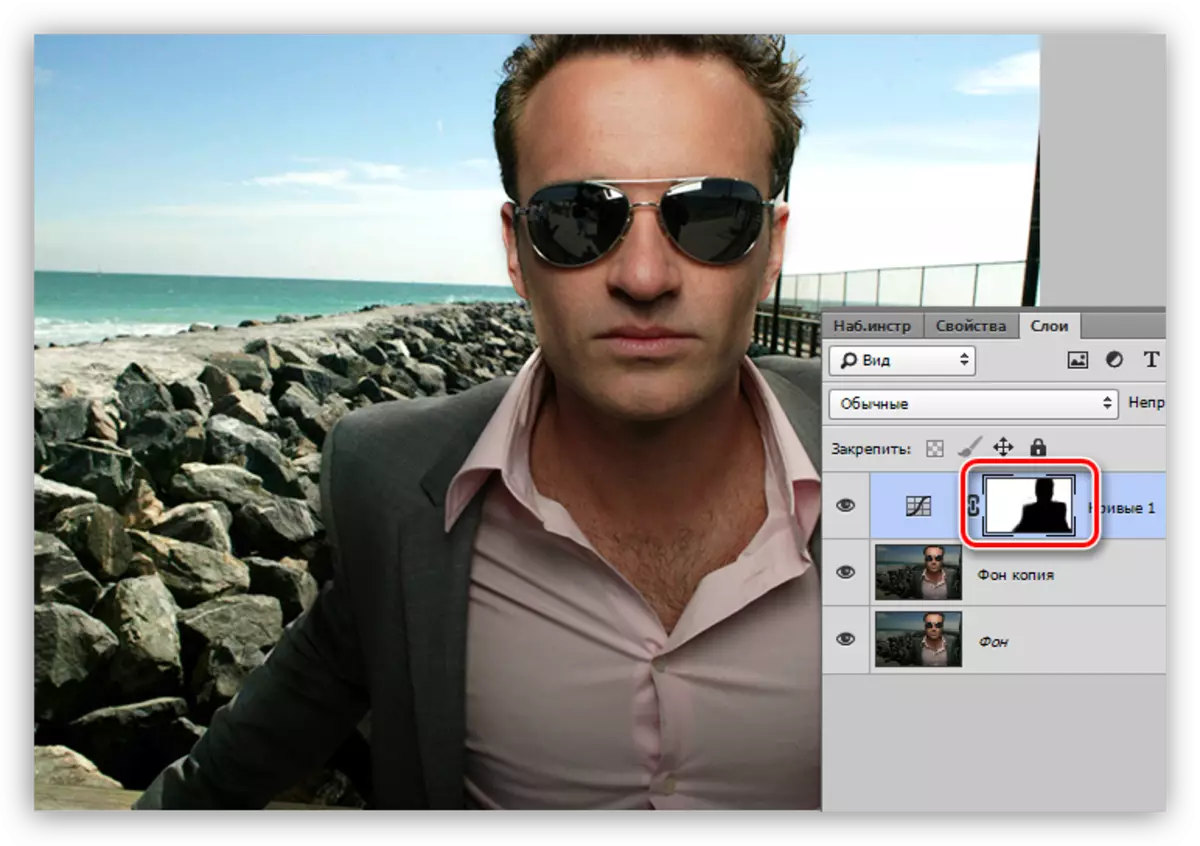
Hanyar 2: Matsayi na gyara
Wannan hanyar tana da kama sosai ga wanda ya gabata, don haka bayanin zai zama taƙaitaccen. An fahimci cewa kwafin Layer ɗin an ƙirƙiri.
- Muna amfani da "matakan".
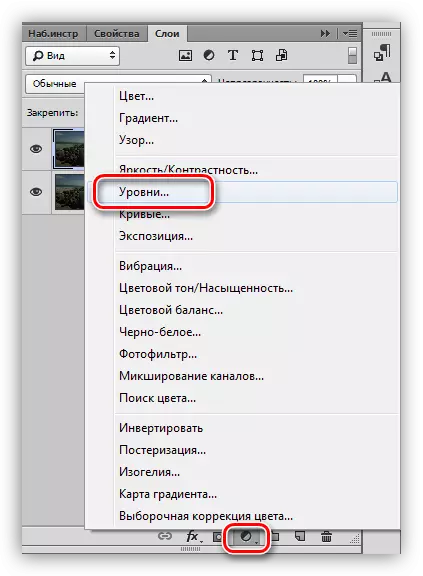
- Musammam Daidaitawa na mai zamba, yayin da muke aiki kawai dama (haske) da matsakaici (tsakaitan tsakiya).

- Yi ayyuka guda ɗaya kamar yadda yake cikin misali tare da "curves" (inverling mashin, farin goga).
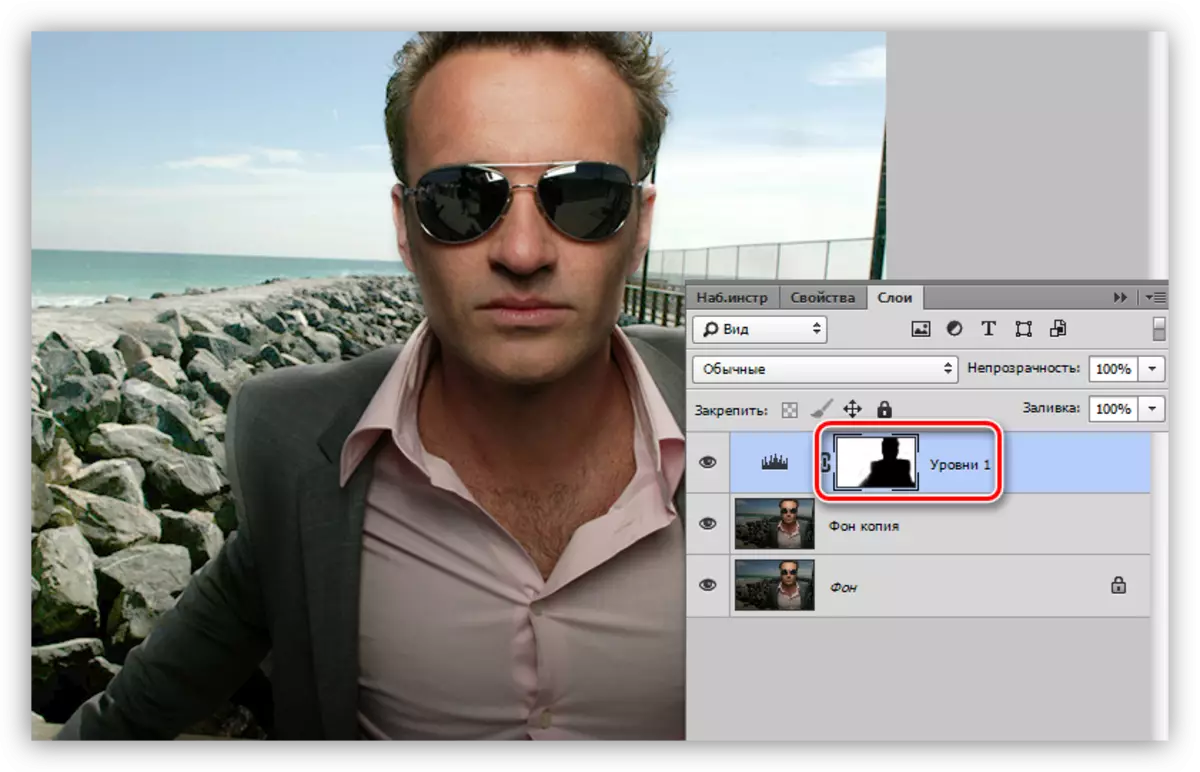
Hanyar 3: Mayayen Mayanni
Wannan hanyar shine mafi sauki kuma baya buƙatar saɓaɓɓe. Kwafa aka ƙirƙira?
- Canza yanayin da aka makala don kwafi zuwa "allo" ko a kan "m. Wadannan nau'ikan suna bambanta da juna ta hanyar manyan iko.
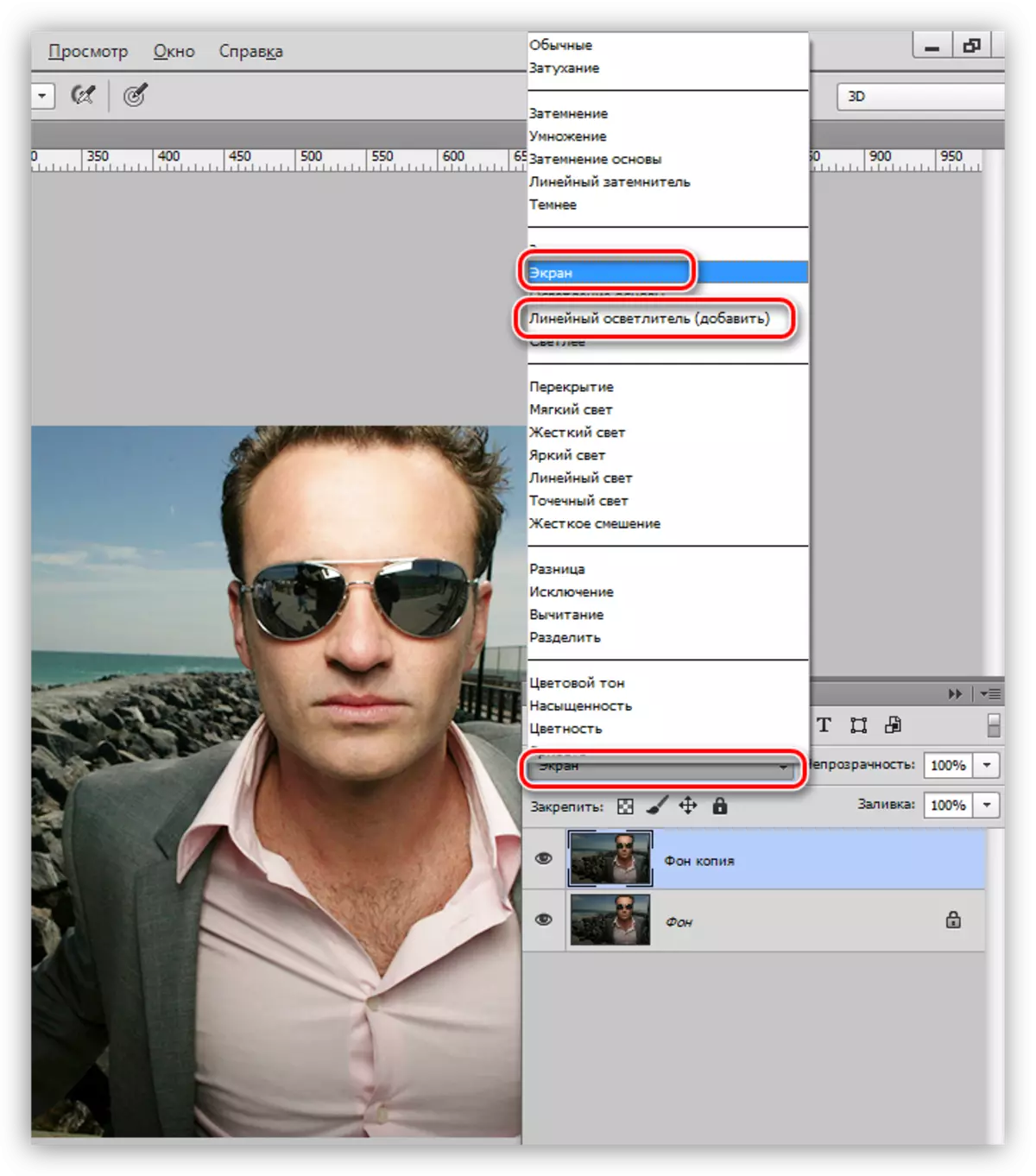
- Danna Alt saika danna kan icon icon a kasan palet na Layer, samun mashin gidack.
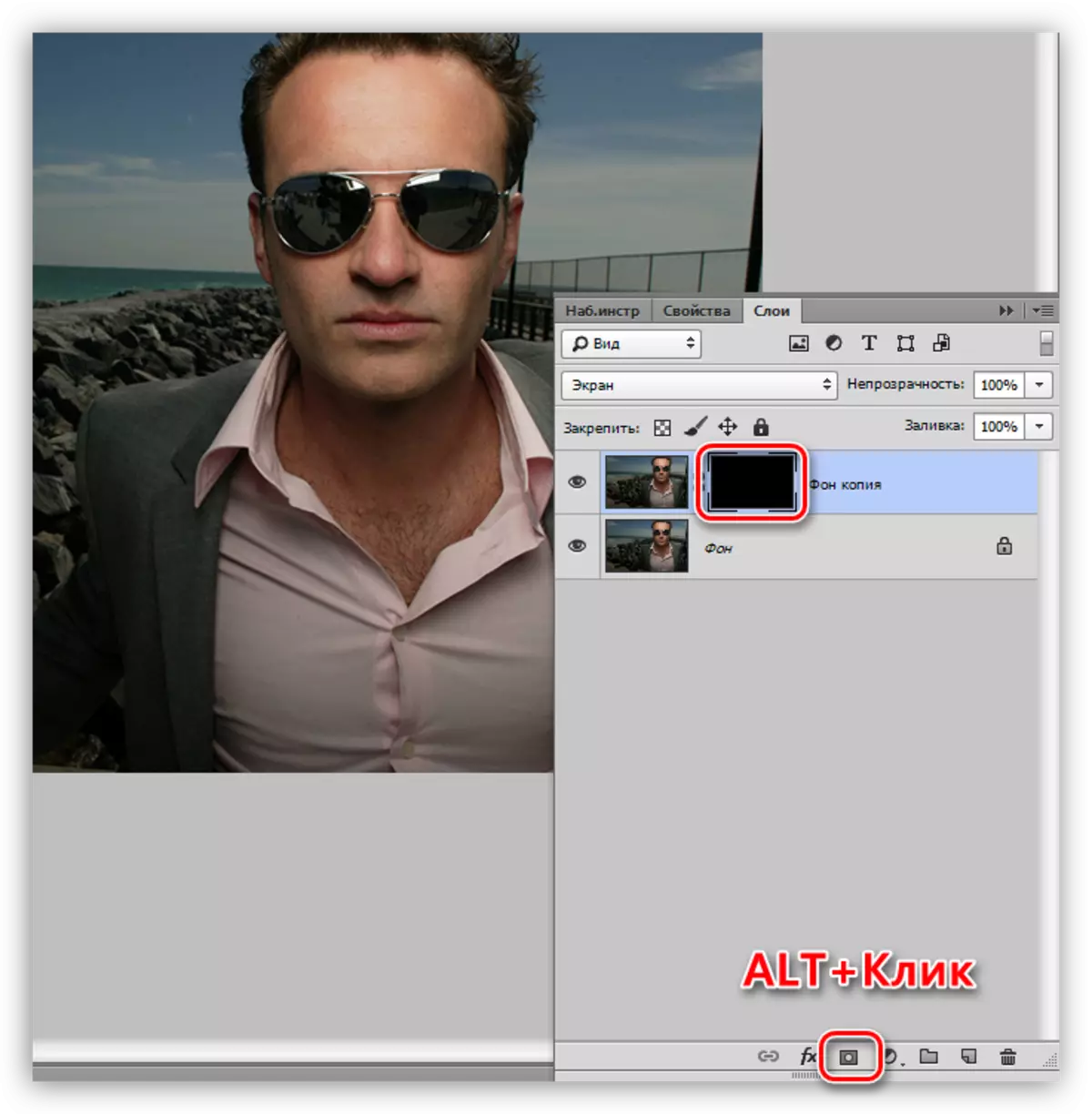
- Aauki farin goga sake kuma buɗe bayani (a kan abin rufe fuska).
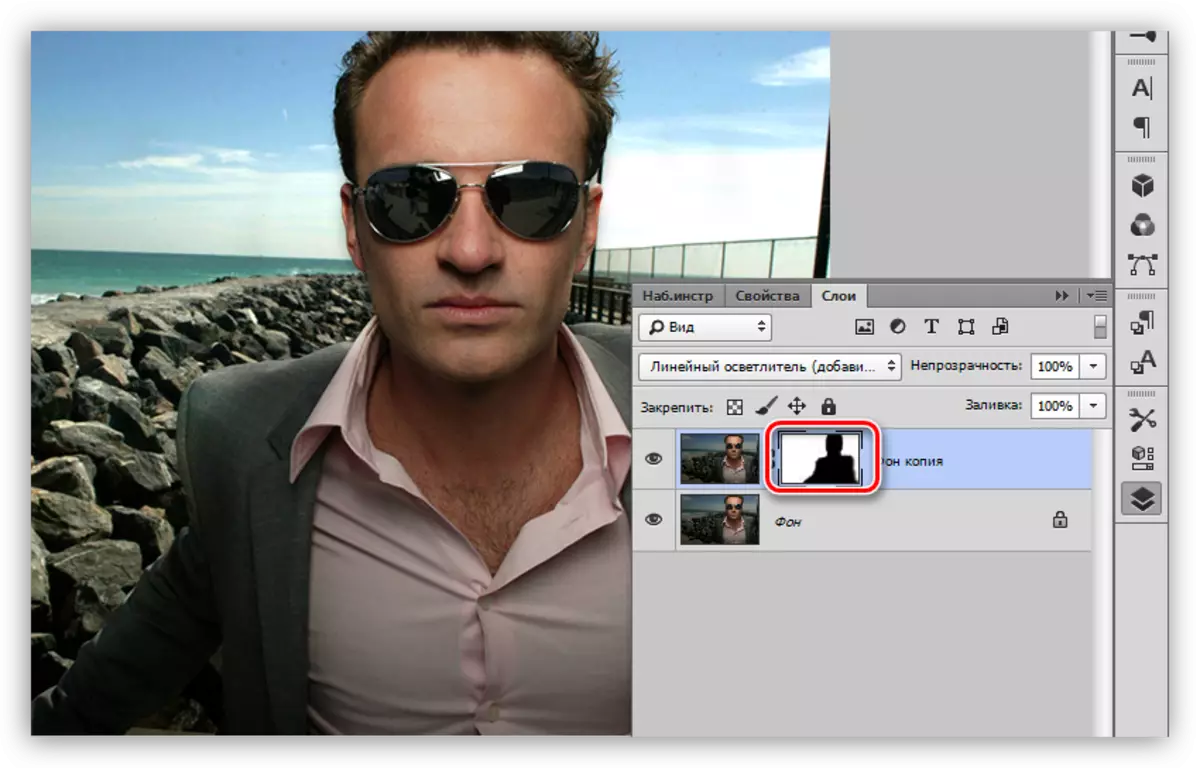
Hanyar 4: farin goga
Wata mafi sauƙi hanyar don haskaka bayan.
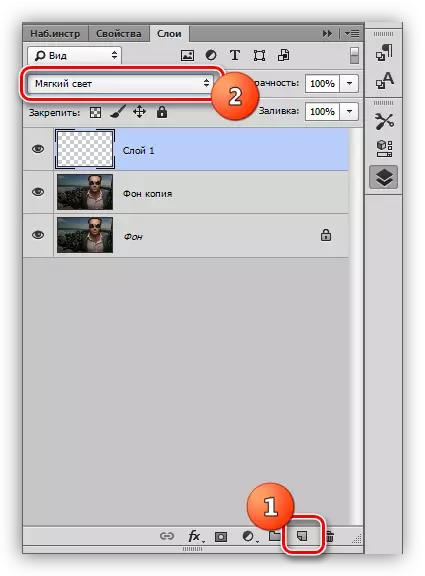
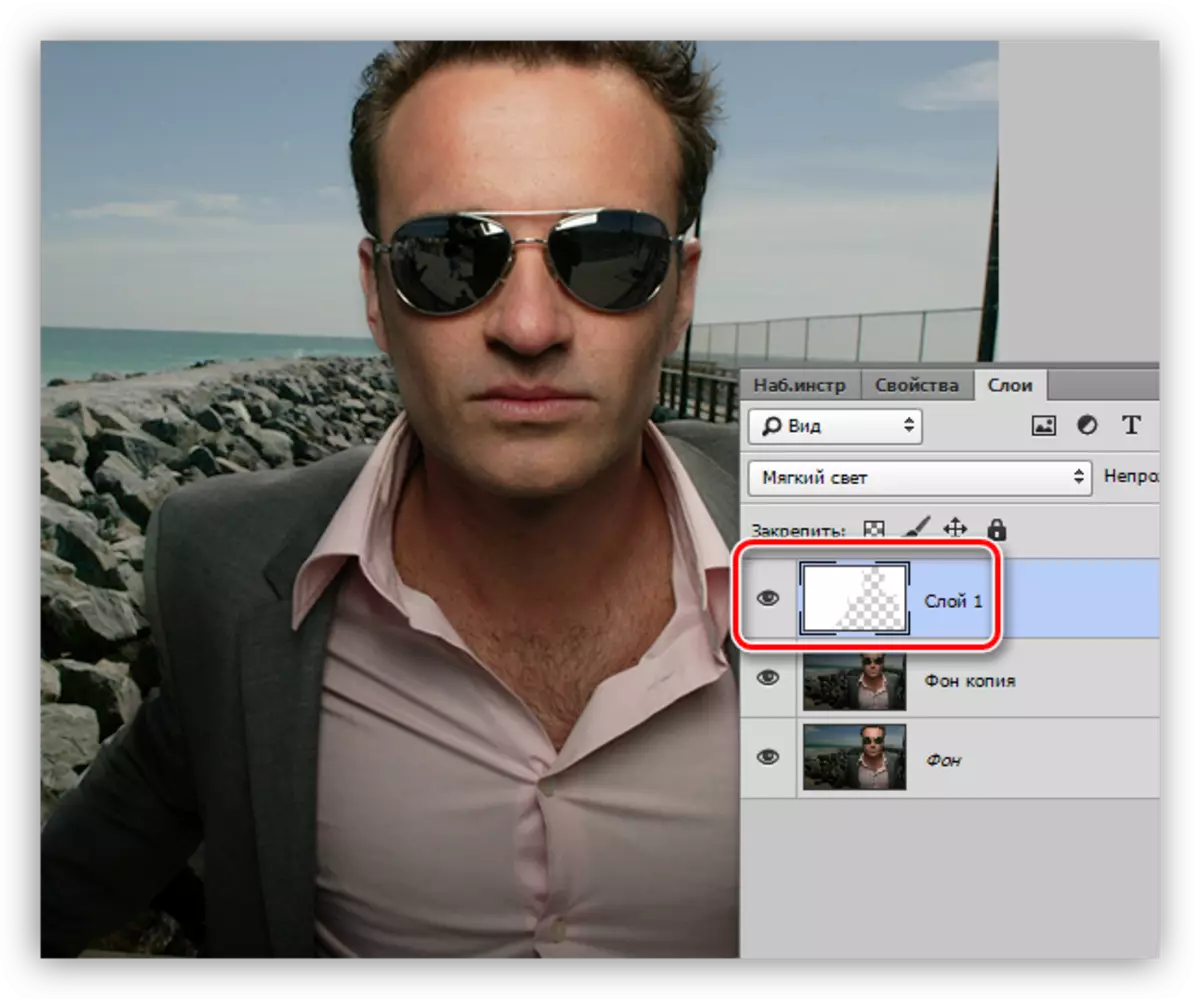
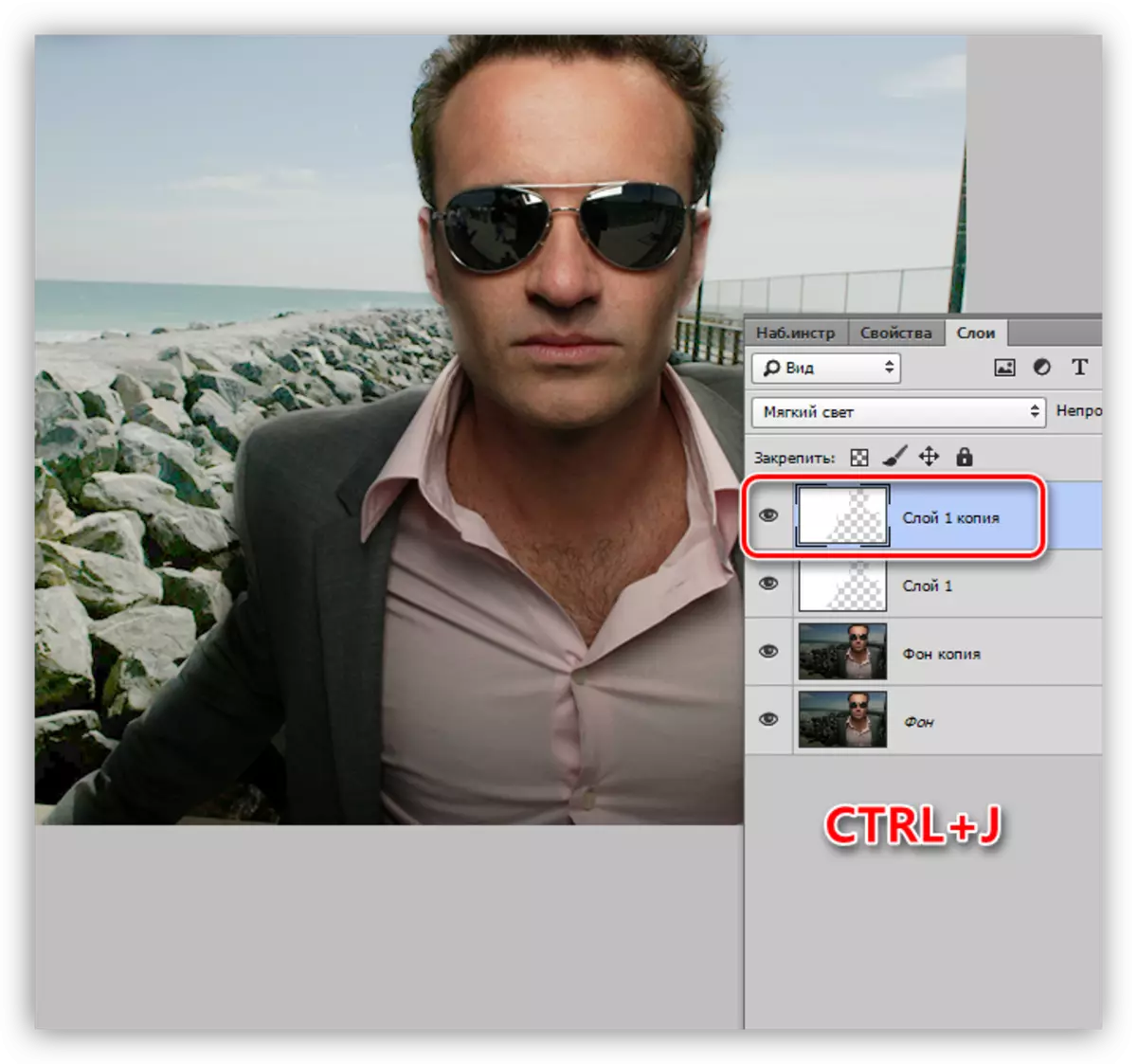
Hanyar 5: Saita inuwa / Light
Wannan hanyar wani abu ne mafi rikitarwa da abubuwan da suka gabata, amma yana haifar da saitunan sassauƙa.
- Muna zuwa "hoto - gyara - inuwa / haske" menu.
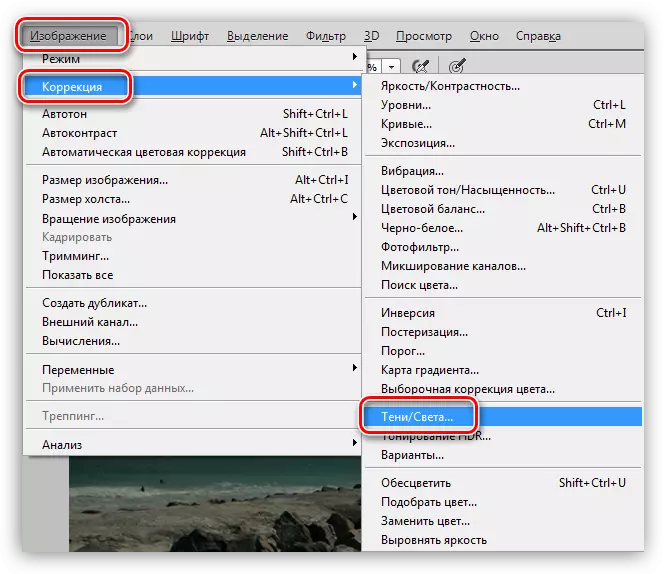
- Mun sanya tanki a gaban "sigogi" abu, a cikin "inuwa", muna aiki tare da slidarders da ake kira "Tasirin" nisa ".
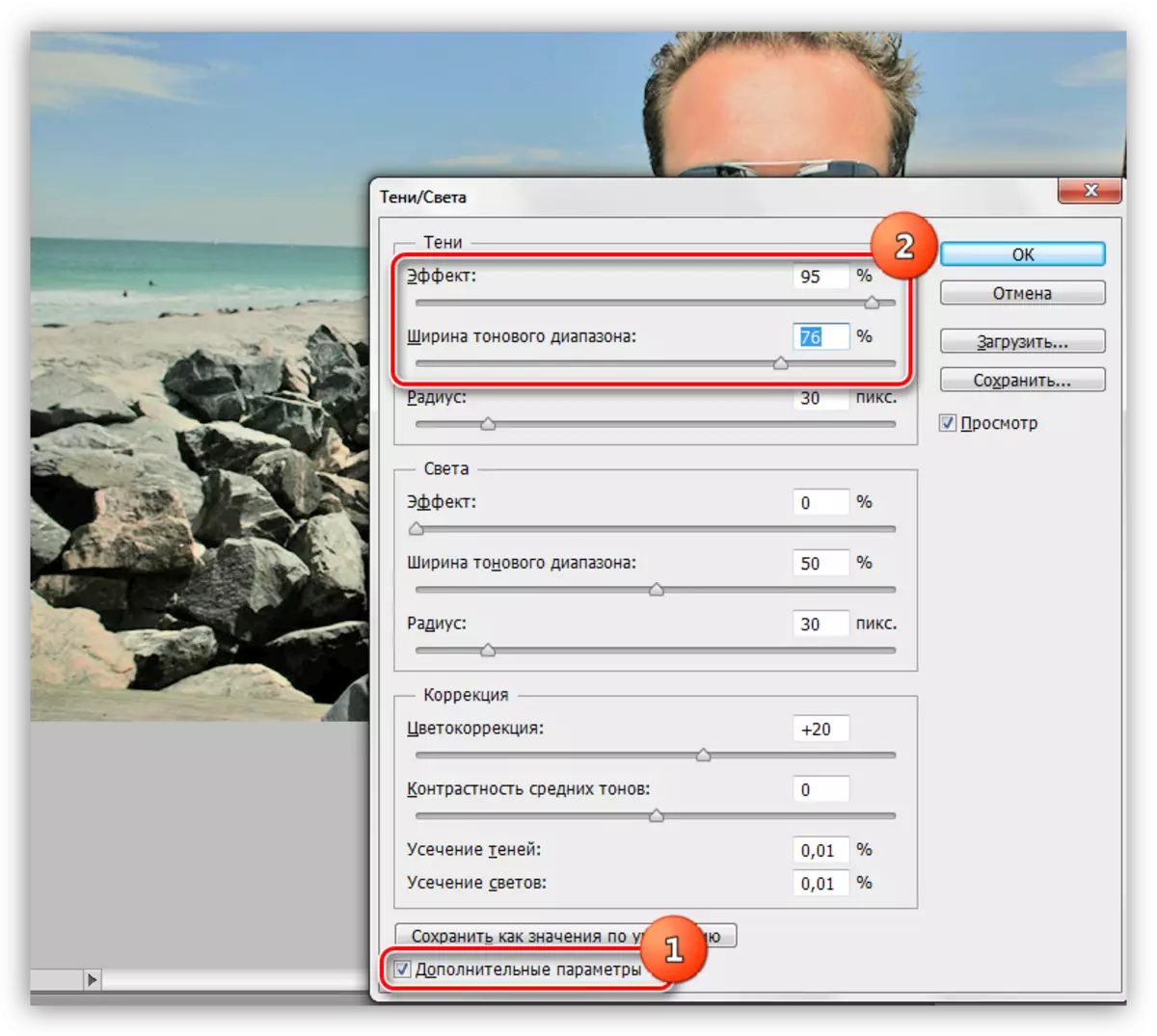
- Bayan haka, muna ƙirƙirar abin rufe fuska da fenti da bango tare da farin goga.
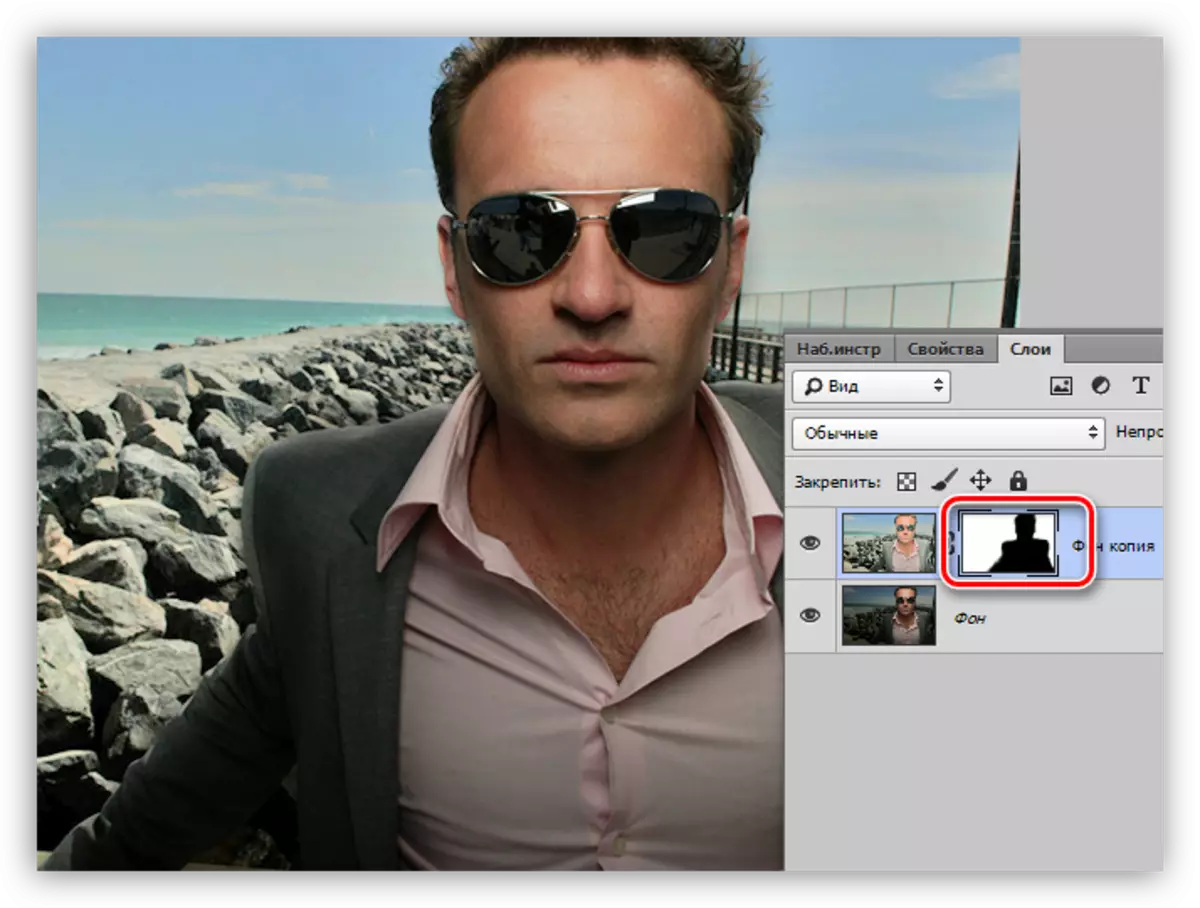
A kan wannan, hanyoyin haskaka da tushe a cikin Photoshop sun gaji. Dukkansu suna da halayensu kuma suna ba ku damar cimma sakamako daban. Bugu da kari, guda hotuna ba sa faruwa ba, saboda haka dole ne ka sami duk waɗannan dabarun a Arsenal.
